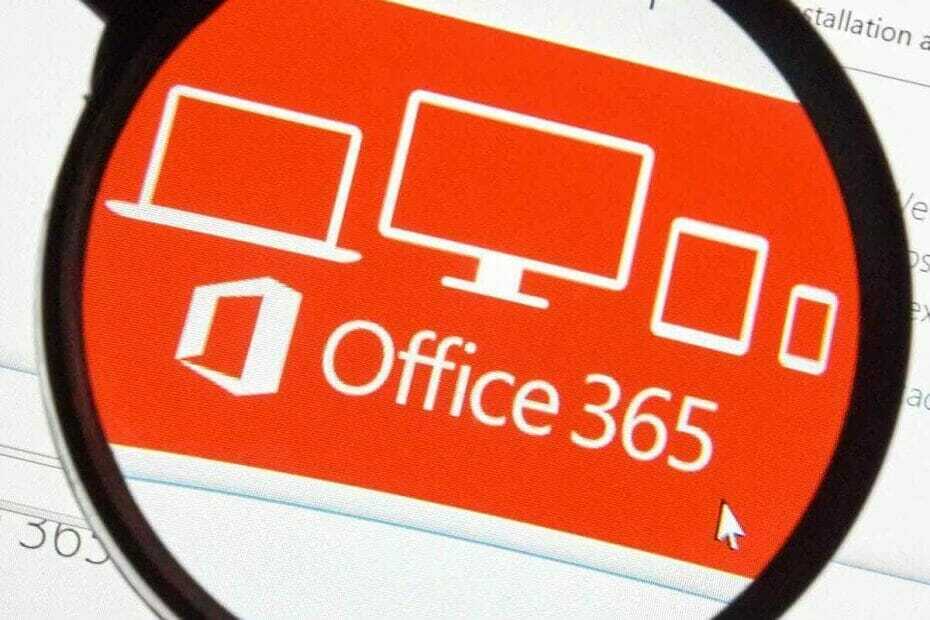Šī programmatūra saglabās jūsu draiveru darbību un darbību, tādējādi pasargājot jūs no izplatītākajām datoru kļūdām un aparatūras kļūmēm. Pārbaudiet visus draiverus, veicot trīs vienkāršas darbības:
- Lejupielādējiet DriverFix (pārbaudīts lejupielādes fails).
- Klikšķis Sāciet skenēšanu atrast visus problemātiskos draiverus.
- Klikšķis Atjaunināt draiverus lai iegūtu jaunas versijas un izvairītos no sistēmas darbības traucējumiem.
- DriverFix ir lejupielādējis 0 lasītāji šomēnes.
Izmantojot Windows, tiks parādīta opcija ar nosaukumu “Pievienot vārdnīcai ” dažādās programmās, ieskaitot Microsoft Word, dažas piezīmju lietojumprogrammas, tīmekļa pārlūkprogrammas un daudz ko citu.
Katru reizi, kad pievienojat vārdu pareizrakstības pārbaudes vārdnīca, tas tiek automātiski saglabāts. Kad tas būs, jūs varēsiet to ignorēt katru reizi, kad programma pārbaudīs pareizrakstības kļūdas.
Pievienot vārdnīcai vai ignorēt
Kad mēs rakstām noteiktu vārdu vairākas reizes un Windows to neatpazīst, tas norādīs šo konkrēto vārdu kā kļūdu. Bet, ja esat pārliecināts, ka šī vārda pareizrakstība ir pareiza, varat izvairīties no Window kļūdu uzvednēm un izlaist tā kairinošo sarkano pasvītrojumu, izvēloties “
Pievienot vārdnīcai ” vai Ignorēt.Ja jūs izvēlaties Ignorēt, tas notiks tikai vienu reizi. Ja esat pārliecināts, ka bieži lietosit konkrēto vārdu, labāk izvēlēties pievienot vārdnīcai.
Nākotnē, iespējams, vēlēsities arī noņemt šo vārdu. Mēs parādīsim dažādus veidus, kā jūs varat pievienot, rediģēt vai noņemt vārdus no noklusējuma vārdnīcas Microsoft Office operētājsistēmā Windows 10/8/7.
Vārdu pievienošana un noņemšana no pareizrakstības pārbaudes vārdnīcas
Kad jūs izmantojat Pievienot vārdnīcai ”, vārds, kurā izmantojāt šo opciju, automātiski tiek saglabāts failā. Ja nezināt, varat manuāli rediģēt šo failu, lai pievienotu vai noņemtu vārdus no pareizrakstības pārbaudes vārdnīcas.
Lai sasniegtu šo failu, rīkojieties šādi:
- Atveriet failu pārlūku> Fails> Mainīt mapi un meklēšanas opcijas> cilni Skats
- Atlasiet Rādīt slēptos failus, mapes un diskus> noklikšķiniet uz Lietot.
- Izmantojiet šādu ceļu: C: \ Users \
\ AppData \ Roaming \ Microsoft \ Pareizrakstība - Šajā pareizrakstības mapē atradīsit vienu vai vairākas mapes. Ja savā sistēmā izmantojāt vairāk nekā vienu valodu, atradīsit vairākas mapes.
- Izvēlieties mapi, pamatojoties uz izmantoto valodu. Katrā mapē redzēsiet 3 failus: default.acl, default.dic un default.exc.
- Veiciet dubultklikšķi uz default.dic, un tas tiks atvērts Notepad.
Šeit jūs varēsit redzēt visus vārdus, kurus esat pievienojis vārdnīcai. Tagad jūs varat rediģēt failu. Saglabājiet un izejiet, kad esat pabeidzis, un viss ir kārtībā!
Dažiem tas var būt apgrūtinošs uzdevums, taču tas ir vienkāršākais veids, kā rediģēt sistēmā izveidotos vārdnīcas ierakstus. Vārdu skaits var sakrāties diezgan ātri, it īpaši, ja jūs rakstāt par nišas lietām, nevis spēlē jūsu parasto vārdu krājumu. Tomēr, kad esat pieradis, tas var būt diezgan noderīgs vārdu pievienošanai vai, šajā gadījumā, noņemšanai. Varat pārbaudīt citus pareizrakstības pārbaudes rīkus, šeit.
SAISTĪTIE STĀSTI, KO PĀRBAUDĪT:
- Labākā Windows 10 krustvārdu programmatūra
- 6 no labākajām emuāru veidošanas programmatūrām Windows lietotājiem
- Tagad jūs varat noņemt vārdu no lietotāja vārdnīcas sistēmā Windows 10 Mobile